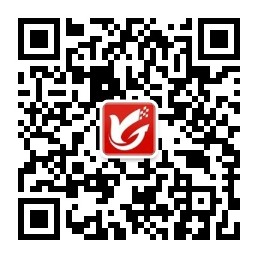客户在采购货品时有时需要先由库存人员根据实际库存开采购订单,然后采购人员根据采购订单进行采购入库。为避免采购数量大于订单数量,软件支持控制采购数量不可超过订单数量,本文以“信管飞RMS软件”为例,示范下如何设置“采购数量不可超过订单数量”。
在功能导航窗点击“系统管理”—》“系统参数配置”—》“业务参数”,即可进入到“业务参数”界面,勾选“采购数量不可超过订单数量”参数,然后点击“保存”按钮保存配置,如下图所示。
设置完之后,在功能导航窗点击“采购管理”—》“采购订单”,新增采购订单,添加三条商品明细,数量分别为10,然后保存并审核采购订单,如下图所示。
然后在功能导航窗点击“采购管理”—》“采购入库单”,新增采购入库单,引用采购订单,引单后,修改商品数量为11,然后保存单据时,系统会提示“商品【XX】数量11不能超过订单数量10,请重新输入!”,如下图所示。
此参数是V9.2.406版本增加的,如需要此功能,可升级下软件版本。
欢迎下载试用可控制采购数量不可超过订单数量的进销存软件:信管飞RMS软件